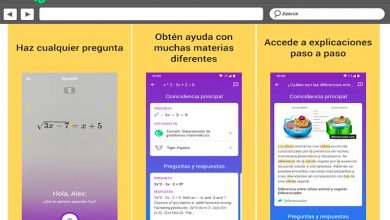Comment redimensionner ou redimensionner un design dans Canva?
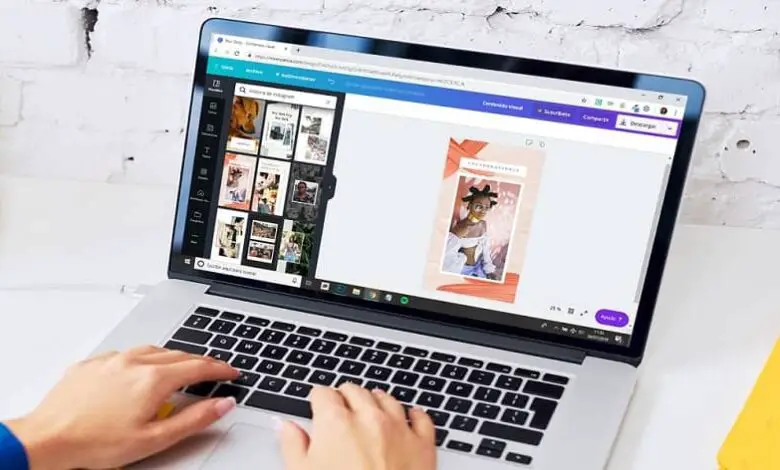
Si vous parlez de programmes de conception, il est évident que Canva sortira toujours. Parce que c’est l’un des sites Web les plus complets qui existent pour créer et concevoir toutes sortes d’emplois. Principalement en raison du grand nombre de fonctions dont il dispose (vous pouvez même créer des gifs animés dans Canva pro ). C’est pourquoi vous allez découvrir aujourd’hui comment redimensionner ou redimensionner un dessin dans Canva.
Et c’est que pour pouvoir dire avec fierté que vous savez utiliser pleinement ce programme, il faut connaître chacune des fonctions et astuces qu’il cache, afin de construire progressivement votre chemin et devenir un designer professionnel dans votre futur (ou au moins un amateur qui travaille aussi bien qu’un pro).
Qu’est-ce que Canva?
Pour commencer votre apprentissage d’aujourd’hui, la première chose que vous devez savoir avant de résoudre la question de savoir comment redimensionner ou redimensionner un dessin dans Canva? , est que c’est ce programme lui-même.
Fondamentalement, il s’agit d’un site Web de conception en ligne où vous pouvez créer toutes sortes d’éléments tels que des dépliants, créer une bannière publicitaire gratuite , créer des cartes d’ anniversaire personnalisées , des lettres, des GIF , de courtes animations, des cartes de visite, entre autres.
C’est gratuit et fonctionne en mode freemium, c’est-à-dire que vous aurez le programme complet dans sa version sans payer, mais aussi d’autres améliorations et fonctions seront ajoutées pour un prix très bas si vous décidez d’obtenir la version PRO.
Ce système évite d’avoir des publicités sur la page, vous n’avez donc pas à vous soucier de toute sorte de distraction lorsque vous allez au travail.
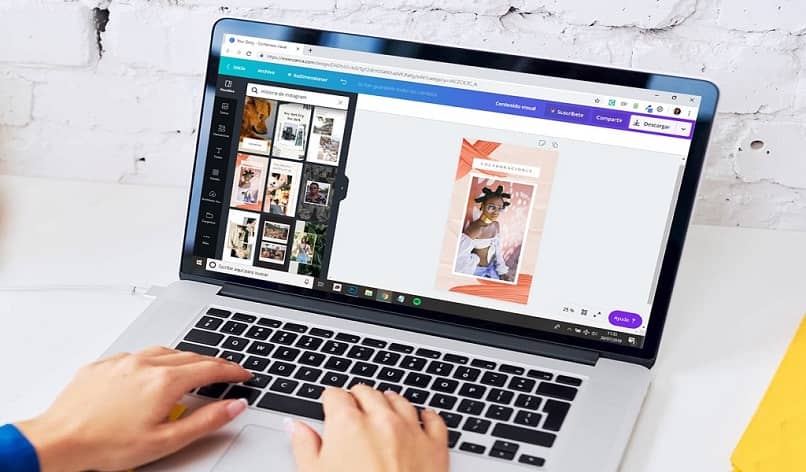
Le site est si complet qu’il offre une énorme collection de jusqu’à 8000 modèles que vous pouvez utiliser , et il vous permet également d’acheter l’impression des dessins que vous faites, afin qu’ils vous soient envoyés et que vous puissiez les rendre publics partout. vous voulez (c’est-à-dire que c’est aussi de la papeterie).
L’interface de ce merveilleux site Web est extrêmement facile à comprendre, donc ce ne sera pas un problème pour les concepteurs novices ou les amateurs de créer leurs projets ici. Avec ce dernier, vous disposez déjà de toutes les informations nécessaires pour procéder au redimensionnement ou au redimensionnement d’un dessin dans Canva.
Comment redimensionner ou redimensionner un design dans Canva?
Maintenant, pour commencer à redimensionner les différents projets que vous avez créés, vous devez d’abord en choisir un. Ensuite, lorsque vous avez fait cela et que vous entrez dans la zone de conception, allez dans la barre d’options horizontale qui apparaît en premier à l’écran, sélectionnez l’option » Redimensionner «.
Cette action ouvrira une liste déroulante avec une liste où il y aura différentes options, parmi lesquelles les dimensions personnalisées et toutes celles qui sont natives du programme, comme la publication Instagram.
Choisissez celui que vous voulez, de sorte que deux boutons s’allument dans ce même menu déroulant, qui sont » Redimensionner » et «Copier et redimensionner «. Le premier est utilisé pour que les modifications soient apportées à l’image ou au dessin que vous avez sélectionné, en les enregistrant de manière permanente de cette façon.
Et le second, ce qu’il fait, c’est qu’il crée une copie séparée du dessin sans changer le format de l’original (c’est celui qui est recommandé).

Quel que soit celui que vous choisissez, il vous suffit d’ appuyer sur l’un des boutons pour que les modifications souhaitées soient automatiquement appliquées.
Gardez à l’esprit que dans certains cas, si votre conception comporte trop d’éléments, ils peuvent être un peu désordonnés ou mal agencés. Mais ce n’est pas du tout inquiétant, puisque le programme vous permettra d’éditer le nouveau design pour le placer tel qu’il était avant, uniquement avec une nouvelle dimension.
Et voilà, avec tout ce qui précède, vous pouvez redimensionner ou redimensionner un dessin dans Canva . Cela ne devrait pas vous prendre plus de 5 minutes, alors accédez rapidement au programme et commencez à éditer autant que vous le souhaitez. N’oubliez pas qu’en tant que bon accessoire, il vaut la peine d’apprendre à couper en cercles, en carrés, en triangles , entre autres.